 |
 |
|
||
 |
||||
Numérisation en Mode loisirs
Pour tous les modèles
Lorsque vous sélectionnez Home Mode (Mode loisirs), la fenêtre Home Mode (Mode loisirs) de Epson Scan apparaît.
 Remarque :
Remarque :
 Remarque :
Remarque :|
Seule la numérisation à partir de la vitre d'exposition est disponible en Home Mode (Mode loisirs). Pour numériser à partir du chargeur, activez l'Office Mode (Mode bureautique) ou le Professional Mode (Mode professionnel). Pour plus de détails, reportez-vous à la section Activation d'un autre mode de numérisation.
|
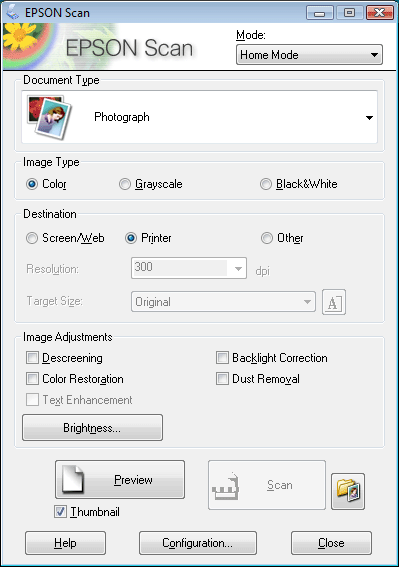
 |
Placez le(s) document(s) sur la vitre d'exposition. Pour obtenir des instructions, reportez-vous au livret.
|
 |
Lancez Epson Scan. Pour obtenir des instructions, reportez-vous à la section Démarrage de Epson Scan.
|
 |
Sélectionnez Home Mode (Mode loisirs) dans la liste Mode. Pour obtenir des instructions, reportez-vous à la section Activation d'un autre mode de numérisation.
|
 |
Cliquez sur la flèche pour ouvrir la liste Document Type (Type de document) et sélectionnez le type de l'original numérisé.
|
 |
Sélectionnez Color (Couleur), Grayscale (Niveaux de gris) ou Black&White (Noir & Blanc) pour le paramètre Image Type (Type d'image).
|
 |
Dans la boîte de dialogue Destination, activez la case correspondant au type d'utilisation que vous envisagez pour vos images numérisées.
|
Screen/Web (Ecran/Web) pour les images affichées sur un écran d'ordinateur uniquement ou transférées sur Internet.
Printer (Imprimante) pour les images que vous souhaitez imprimer ou convertir en texte pouvant être modifié à l'aide d'un programme de reconnaissance optique des caractères.
Other (Personnalisé) si vous souhaitez sélectionner une résolution spécifique, adaptée à d'autres utilisations.
Epson Scan sélectionne un paramètre de résolution par défaut basé sur le paramètre Destination défini. Si vous avez sélectionné Other (Personnalisé) pour le paramètre Destination afin de définir une résolution particulière, reportez-vous à la section Sélection de la Resolution (Résolution) de numérisation pour obtenir des instructions.
 |
Cliquez sur Preview (Aperçu) pour afficher l'image en aperçu. La fenêtre Preview (Aperçu) contenant votre image s'affiche. Pour obtenir des instructions, reportez-vous à la section Affichage en aperçu et ajustement de la zone de numérisation.
|
 |
Modifiez la qualité de l'image si nécessaire. Pour obtenir des instructions, reportez-vous à la section Ajustement des paramètres relatifs aux couleurs et à l'image.
|
 |
Cliquez sur la flèche pour ouvrir la liste Target Size (Taille cible), et sélectionner le cas échéant la taille des images numérisées. Vous pouvez numériser les images selon leur format original ou les réduire/agrandir lors de la numérisation en sélectionnant Target Size (Taille cible). Pour obtenir des instructions, reportez-vous à la section Sélection de la taille de numérisation.
|
 |
Cliquez sur Scan (Numériser).
|
Ce qui suit dépend du mode de lancement de la numérisation. Pour obtenir des instructions, reportez-vous à la section Fin de la numérisation.